Viele Leute kaufen einen Raspberry Pi, weil es sein kannWird als einfache DIY-Retro-Videospielkonsole oder als Computer verwendet, auf dem Kodi Media Center ausgeführt wird. Dies sind jedoch nicht die einzigen Funktionen, die dieses bemerkenswerte 25-Dollar-ARM-Board ausführen kann. Sie können einen Raspberry Pi auch in einen Linux NAS verwandeln.
Mit Hilfe von Open Media Vault werden wir darüber hinweggehengenau wie man einen Raspberry Pi nimmt und ihn in ein Rasbian-basiertes Network Attached Storage-Gerät verwandelt, komplett mit USB-Speicher, Windows-kompatibler Netzwerk-Dateifreigabe und sogar wie man Plex darauf ausführt!
Vorbereitungen treffen
Aus einem Raspberry Pi 2 oder 3 wird ein DebianEin NAS-Gerät mit eigener Stromversorgung ist einfacher als Sie denken und lädt zunächst die neueste Version von Open Media Vault auf Ihren PC herunter. Laden Sie außerdem die neueste Version des Brennprogramms für Etcher USB / SD-Karten herunter. Nachdem Sie alles heruntergeladen haben, legen Sie die Micro-SD-Karte in den PC ein, mit dem Sie das Bild flashen möchten, und öffnen Sie das Etcher-Tool.
Klicken Sie auf die Schaltfläche „Bild auswählen“ und navigieren Sie zudas heruntergeladene Open Media Vault-Image. Gehen Sie dann zu "Laufwerk auswählen" und klicken Sie auf die Micro SD-Karte. Wenn das Bild und die SD-Karte ausgewählt wurden, klicken Sie auf „Flash!“, Um den Vorgang zu starten.
Wenn das Flashen abgeschlossen ist, nehmen Sie die SD-Karte aus Ihrem PC, stecken Sie sie in den Pi und schalten Sie ihn ein. Schließen Sie außerdem ein Ethernet-Kabel an, damit Open Media Vault auf das Netzwerk zugreifen kann.
Hinweis: Benötigen Sie WLAN für OMV? Sie müssen sich zuerst mit Ethernet verbinden und es dann später in den Einstellungen unter "Netzwerk" einrichten.
Erster Start
Standardmäßig Open Media Vault für den Pisollte SSH-Verbindungen unterstützen. Wenn der Pi eingeschaltet wird, wenn er mit einem Netzwerk verbunden ist, zeigt er die IP-Adresse an, über die Sie eine Verbindung herstellen können. Rufen Sie Ihren Linux-PC auf, öffnen Sie einen Webbrowser und geben Sie Folgendes in die URL-Leiste ein.
http://the.ip.address
Sie sehen eine Anmeldeschnittstelle. Geben Sie in der Benutzeroberfläche als Benutzernamen "admin" und als Kennwort "openmediavault" ein.
Benutzer Konfiguration
Nach dem Auspacken werden die kleinen Dinge erledigtvon in Open Media Vault. Um es vollständig nutzen zu können, ist jedoch eine gewisse Konfiguration erforderlich. Wählen Sie in der Benutzeroberfläche "Benutzer". Hiermit gelangen Sie zum Benutzermanager. Klicken Sie im Benutzermanager auf die Schaltfläche "+ Hinzufügen", um einen neuen Benutzer zu erstellen.
Füllen Sie im Namensbereich einen Kleinbuchstaben ausNutzername. Fügen Sie bei Bedarf eine E-Mail neben dem Benutzer hinzu und legen Sie das Kennwort fest. Klicken Sie im selben Fenster "Benutzer hinzufügen" auf die Registerkarte "Gruppen". Um Zeit zu sparen, weisen Sie den Benutzer jeder Gruppe zu, die Sie für nötig halten.
Zum Beispiel: Soll der Benutzer auf Samba zugreifen? Füge es der Samba-Gruppe hinzu und so weiter. Du weißt nicht genau, welche Gruppen du hinzufügen sollst? Wählen Sie möglichst viele Gruppen aus, die sinnvoll sind, oder fügen Sie Ihrem Benutzer alle vorhandenen Gruppen hinzu (außer root).
Zuletzt ändern Sie unter "Shell" / bin / dash zu / bin / bash.
Hinweis: SSH sollte standardmäßig aktiviert sein. Ist dies nicht der Fall, klicken Sie in der Seitenleiste auf "SSH". Klicken Sie dort auf "Aktivieren".
USB-Speicher einrichten
Der Raspberry Pi funktioniert aus dem SD-Speicher und alsInfolgedessen ist nicht viel Platz für Dateien. Um dieses Problem zu lösen, holen Sie eine USB-Festplatte heraus (ein großes Flash-Laufwerk ist ebenfalls in Ordnung) und schließen Sie sie an den USB-Anschluss des Pi an.
Wechseln Sie nach dem Anschließen zu "Dateisysteme", markieren Sie es in der Benutzeroberfläche und klicken Sie auf "Einhängen".

Standardmäßig unterstützen OMV (und Debian) NTFS und verschiedene Linux-Dateisysteme. Es sollte also keinen Grund geben, Ihr USB-Laufwerk neu zu formatieren.
Wenn das USB-Laufwerk aktiviert ist, ist dies möglichum es als primäres Speichersystem in Open Media Vault zu verwenden. Stellen Sie lediglich sicher, dass Sie freigegebene Ordner (in NFS, FTP, SMB) auf dem USB-Laufwerk über die Schnittstelle und nicht auf der SD-Karte erstellen.
Einrichten von Netzwerkfreigaben
Der letzte Teil des Einrichtens eines Linux-NAS besteht darin,Aktivieren Sie den Netzwerkspeicher. In diesem Artikel wird aus Gründen der Kompatibilität erläutert, wie Sie eine SAMBA-Freigabe einrichten. Wenn Sie jedoch andere Anforderungen haben, unterstützt Open Media Vault viele verschiedene Arten von Netzwerkfreigabeprotokollen.
Suchen Sie in der Seitenleiste nach "Dienste", um eine Netzwerkfreigabe einzurichten. Wählen Sie unter Dienste "SMB / CIFS" aus.
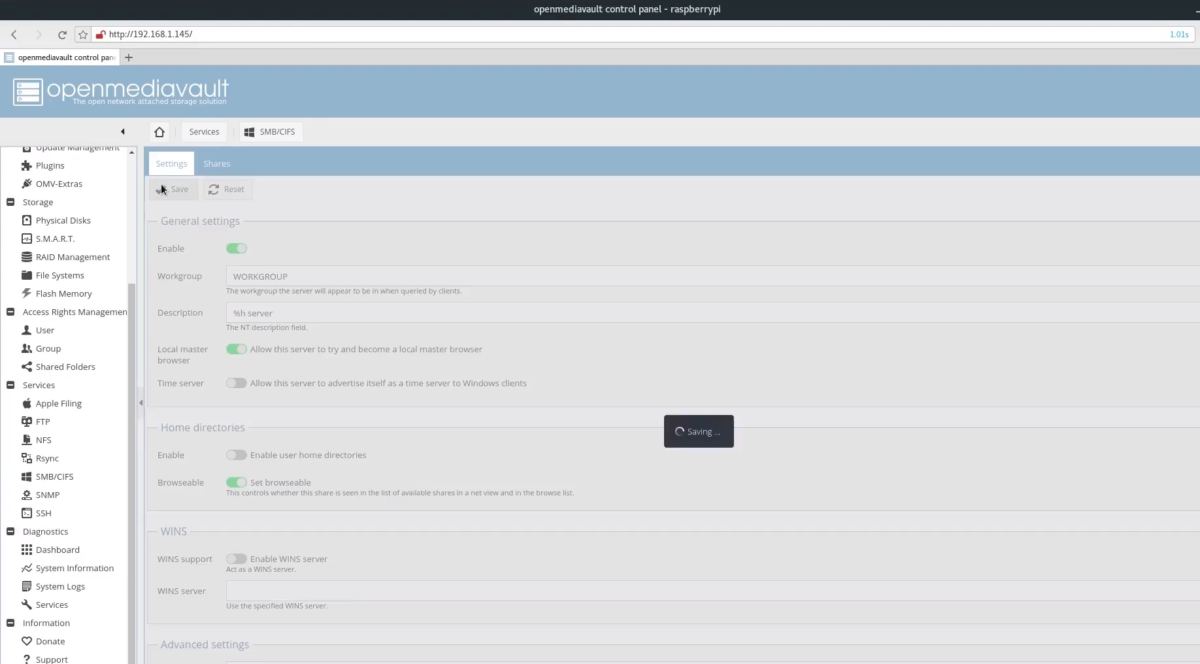
Klicken Sie auf der SMB / CIFS-Seite auf "Aktivieren", um den Samba-Dienst zu starten, und klicken Sie dann auf die Registerkarte "Freigaben", um mit den Netzwerkordnern zu arbeiten.
Klicken Sie unter Freigaben auf die Schaltfläche „+ Hinzufügen“. Dadurch wird die neue Freigaben-Schnittstelle aufgerufen. Klicken Sie hier auf das Pluszeichen (+), um zur Benutzeroberfläche zum Hinzufügen eines freigegebenen Ordners zu gelangen.
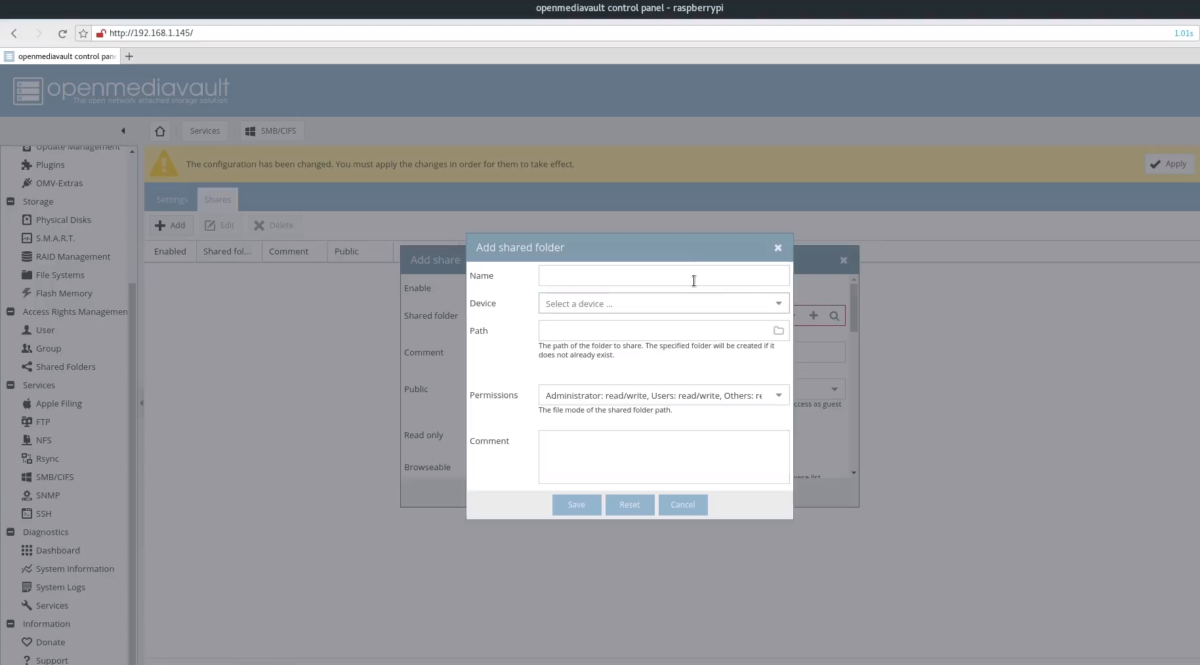
Wählen Sie das Dropdown-Menü „Gerät“ und das zuvor hinzugefügte USB-Speichergerät.
Wenn Sie einen vorhandenen Ordner haben, den Sie verwenden möchtenNavigieren Sie als freigegebenes Verzeichnis unter dem Pfadabschnitt dorthin. Andernfalls geben Sie den Namen des Ordners ein, und OMV erstellt automatisch einen für Sie.
Ändern Sie als Nächstes die Berechtigungen des freigegebenen Ordners, indem Sie zu "Berechtigungen" wechseln. Scrollen Sie nach unten und wählen Sie "Jeder: Lesen / Schreiben".
Klicken Sie auf "Speichern", um die neue Freigabe zu übernehmen.
Anschließen von Raspberry Pi
Führen Sie die folgenden Schritte aus, um eine Verbindung zu Ihrem neu erstellten Raspberry Pi-basierten Linux-NAS herzustellen:
Windows
Klicken Sie auf die Explorer-Leiste und geben Sie etwas wie ein \ ip.address.of.pi um Zugriff auf die Freigaben im Netzwerk zu erhalten.
Linux / Mac
Geben Sie im Dateimanager ein smb: //ip.address.of.pi über SMB mit den Freigaben im Netzwerk verbinden.













Bemerkungen